
一、修复windows
打开“控制面板→管理工具→计算机管理”,接着展开“存储→磁盘管理”,右键选中需要调整的分区,选择“更改驱动器名和路径”选项,点击“编辑”按钮,然后进行调整工作即可。
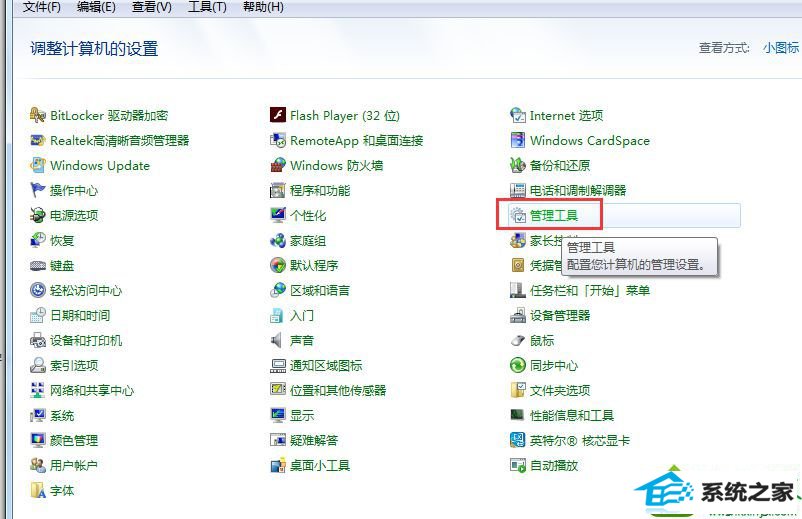
注意:所设定的驱动器名称只能是未使用过的;当设定完成后,会弹出警告窗口,说该操作可能造成驱动器停止,不用理会,点击“确定”即可。
二、利用partitionMagic
partitionMagic(分区魔术师)可以对硬盘进行重新分区、格式化、复制分区等操作,使用它修改盘符的操作方法如下:
启动partitionMagic,鼠标右击需要修改的盘符,在快捷菜单中选择“高级→修改驱动器盘符”,然后在弹出的“更改驱动器盘符”窗口中选择新的盘符,单击“确定”按钮,接着选择“常规→应用改变”命令,按照提示重新启动即可。
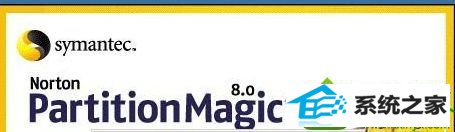
三、屏蔽硬盘法
将两块硬盘设置好主从关系并正确连接,然后开机进入Bios设置程序。在“standard CMosFeatures”选项中将从盘参数项设为“nonE”,屏蔽掉从盘。在“Advanced BiosFeatures”选项中设置主盘为启动硬盘。保存设置后重新启动,则硬盘盘符就会按照主、从盘的分区顺序排列好了。这种方法的缺点是从盘只能在windows下正常使用,在纯dos模式下无法识别从盘。
四、重新分区法
设置好主从关系并正确连接硬盘后,使用任一款分区软件将从盘全部划为逻辑分区,则从盘的盘符就会按顺序排在主盘后面。
一般大家的电脑里都有一块硬盘,就是电脑的外部存储器,现在的硬盘小的有40G,大的可达3Tb(3000G)。电脑升级换代飞快,现在的大型3d游戏、电影都需要大容量的硬盘。一些老型号的电脑的硬盘容量已经跟不上形势。
上述教程内容就是win10系统电脑使用双硬盘时经常出现“盘符交错”的解决方法,希望本教程内容能够帮助到大家。
- 相关系统
- Win10纯净版系统下载












